IE9浏览器固定网站功能的完成方法_浏览器指南
这两个 Demo 都需要使用 IE9 浏览,并将标签拖动到任务栏固定后才能观察效果。
一、通过 Meta 定义
HTML语言:
在 网页的<head>标记内,加入如下的代码:
<meta name="application-name" content="IE9 Test" />
<meta name="msapplication-tooltip" content="Ray's IE9 Test" />
<meta name="msapplication-window" content="width=1024;height=768" />
<meta name="msapplication-task" content="name=主页;action-uri=/;icon-uri=/favicon.ico" />
<meta name="msapplication-task" content="name=留言;action-uri=/guestbook;icon-uri=/favicon.ico" />
<meta name="msapplication-task" content="name=关于;action-uri=about;icon-uri=/favicon.ico" />
<meta name="msapplication-navbutton-color" content="#0000ff" />
<meta name="msapplication-starturl" content="/" />
其中包括两个属性:
Name包括的内容:msapplication-task、msapplication-tooltip等等
Content包括的内容:name显示的文字,action-uri 点击后转到的地址。Icon-uri 显示在前面的图标地址。等等
这个还是蛮简单的,一看就明白,我就不多说了。
上面代码我们还定义了IE9浏览器界面上的「上一页」跟「下一页」按钮的颜色,这样我们就可以根据网站的的主色系来自动调整按钮颜色。
<meta name="msapplication-navbutton-color" content="颜色" />
颜色的表示法可使用颜色名称,例如要显示成黄色,就要:
<meta name="msapplication-navbutton-color" content="yellow" />
也可使用 16位的颜色代码:
<meta name="msapplication-navbutton-color" content="#0000ff" />
效果如下:
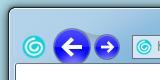
二、通过 JavaScript 定义
主要是用到了 IE9 提供的几个 API,所以肯定要做错误处理,不然换成其它浏览器就死翘翘了(喂,这又是 IE Only 耶)。
- window.external.msIsSiteMode()
返回当前 Internet Explorer 窗口是否作为“固定网站”打开。
使用这个方法区别正常浏览模式与“固定网站”模式。 - window.external.msAddSiteMode()
将当前网站添加到开始菜单,并将网站作为“固定网站”打开,但没有固定到任务栏。 - window.external.msSiteModeSetIconOverlay(bstrIconUrl [, bstrDescription])
添加“覆盖图标”。
bstrIconUrl: 图标 URL;
bstrDescription: 提供图标的描述。 - window.external.msSiteModeClearIconOverlay()
清除“覆盖图标”。 - window.external.msSiteModeCreateJumpList(bstrHeader)
创建一个新的 Jump List,并为其指定名称。
只能够创建一个 Jump List。 - window.external.msSiteModeClearJumpList()
清除 Jump List。 - window.external.msSiteModeAddJumpListItem(bstrName, bstrActionUri, bstrIconUri)
增加一个 Jump List 项目,最多可以存在 20 个 Jump List 项目。
bstrName: 显示的名称;
bstrActionUri: 单击时转向的绝对或相对 URL;
bstrIconUri: 显示的图标绝对或相对 URL。 - window.external.msSiteModeShowJumpList()
更新 Jump List。
对 Jump List 作出修改后,使用这个方法更新显示。
以下是实现 Thumbnail Toolbar 的方法。
- 为 msthumbnailclick 事件设置监听。
document.addEventListener('msthumbnailclick', onButtonClicked, false); - 添加按钮。这个函数将返回按钮 ID。
var btnPlay = window.external.msSiteModeAddThumbBarButton(iconUri, toolTip); - 显示 Thumbnail Toolbar。
window.external.msSiteModeShowThumbBar(); - 对 Thumbnail Toolbar 的单击事件作出响应。
function onButtonClicked(e) {
switch (e.buttonID) {
case btnPlay:
play();
break;
}
}
……